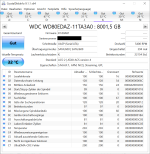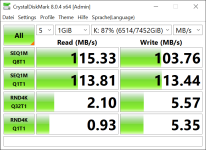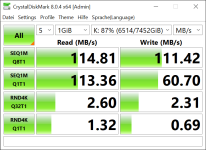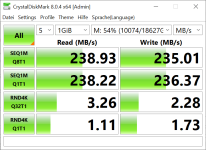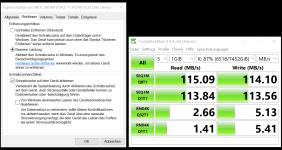Hallo zusammen,
ich benutze zwei externe HDD Gehäuse, eins mit 10 Slots von Icy-Box und eins mit 5 Slots von ORICO. Seit einer Weile lesen und schreiben alle Festplatten aus dem 5 Slot ORICO Gehäuse sehr langsam, ca. 10-20 MB/s. Die erste Vermutung war natürlich, dass das ORICO Gehäuse den Geist aufgibt. Wenn ich die Festplatten aber in die Icy-Box einstecke, verändert sich nichts, die Geschwindigkeit bleibt genauso langsam. Laut CrystalDiskInfo sind alle betroffenen HDDs in Ordnung.
Hat jemand eine Idee, woran es liegen kann und was ich noch ausprobieren könnte? Ich hänge noch Screenshots von CrystalDiskInfo an. Die Laufwerke H und K sind 2 von 5 betroffenen Laufwerken, M läuft normal. Dank im Voraus!
Edit: Mir ist noch eingefallen, dass ich irgendwann USB DLM installiert habe, damit die Laufwerkbuchstaben immer gleich bleiben, falls es relevant sein könnte.
Edit 2:
Eine Sache ist mir eben beim Verschieben der Daten aufgefallen. Die Übertragungsrate war top nie unter 140 MB/s. Dann habe ich die Daten testweise wieder zurückgeschoben und die Geschwindigkeit war immer noch gut.
Wenn ich jetzt aber versuche komprimierte Dateien auf den betroffenen Festplatten mit Winrar oder 7Zip zu entpacken, dann fällt das Tempo auf immerhin schon 20-35 MB/s anstatt 10-20 MB/s. Aber ist immer noch deutlich niedriger als auf den "normalen" Festplatten im gleichen Gehäuse, da liegt die Geschwindigkeit bei ca. 70-100 MB/s.
Edit 3:
An der Speicherfülle kann es definitiv nicht liegen. Nachdem ich 1 TB verschoben habe und die Festplatte defragmentiert wurde, konnte ich keine Verbesserung feststellen. Also habe ich die Festplatte direkt an das Mainboard über SATA angeschlossen und plötzlich konnte ich mit 90-140 MB/s Dateien entpacken.
Meine laienhafte Schlussfolgerung daraus ist, dass die Festplatte irgendwie anders von Windows angesprochen wird, wenn sie über ein USB Gehäuse angeschlossen wird. Am Gehaüseslot selbst kann es auch nicht liegen, da andere Festplatten dort normal funktionieren.
Edit 4:
Eine Ergänzung habe ich noch. Im DiskMark habe ich die Festplatte "K" einmal per USB und einmal per SATA getestet und zum Vergleich nochmal eine andere "M" am selben Slot im USB Gehäuse, die aber auch von sich schon deutlich besser ist (damit will ich nur zeigen, dass es nicht am Slot liegt). Bei Random Write brechen die Werte komplett ein per USB.
Edit 5: Workaround
Ich habe leider immer noch keine Lösung finden können, aber immerhin ein Workaround.
Bei Windows gibt es eine Option "Bessere Leistung", diese verbessert tatsächlich deutlich die Leistung, wie man im Screenshot sehen kann. Doch ein HotSwap ist dadurch nicht mehr möglich und die Datensicherheit ist auch bei Ausfällen gefährdet, laut der Beschreibung.
Falls jemand das gleiche Problem hat und diesen Workaround nutzen möchte, so müsst ihr wie folgt vorgehen:
Wichtig ist, dass ihr es über die Computerverwaltung macht, wenn man z.B. über "Dieser PC/Arbeitsplatz" auf Eigenschaften einer Festplatte geht, dann fehlt der gewünschte Reiter "Richtlinien". Zumindest in Windows 10 ist es so.
ich benutze zwei externe HDD Gehäuse, eins mit 10 Slots von Icy-Box und eins mit 5 Slots von ORICO. Seit einer Weile lesen und schreiben alle Festplatten aus dem 5 Slot ORICO Gehäuse sehr langsam, ca. 10-20 MB/s. Die erste Vermutung war natürlich, dass das ORICO Gehäuse den Geist aufgibt. Wenn ich die Festplatten aber in die Icy-Box einstecke, verändert sich nichts, die Geschwindigkeit bleibt genauso langsam. Laut CrystalDiskInfo sind alle betroffenen HDDs in Ordnung.
Hat jemand eine Idee, woran es liegen kann und was ich noch ausprobieren könnte? Ich hänge noch Screenshots von CrystalDiskInfo an. Die Laufwerke H und K sind 2 von 5 betroffenen Laufwerken, M läuft normal. Dank im Voraus!
Edit: Mir ist noch eingefallen, dass ich irgendwann USB DLM installiert habe, damit die Laufwerkbuchstaben immer gleich bleiben, falls es relevant sein könnte.
Edit 2:
Eine Sache ist mir eben beim Verschieben der Daten aufgefallen. Die Übertragungsrate war top nie unter 140 MB/s. Dann habe ich die Daten testweise wieder zurückgeschoben und die Geschwindigkeit war immer noch gut.
Wenn ich jetzt aber versuche komprimierte Dateien auf den betroffenen Festplatten mit Winrar oder 7Zip zu entpacken, dann fällt das Tempo auf immerhin schon 20-35 MB/s anstatt 10-20 MB/s. Aber ist immer noch deutlich niedriger als auf den "normalen" Festplatten im gleichen Gehäuse, da liegt die Geschwindigkeit bei ca. 70-100 MB/s.
Edit 3:
An der Speicherfülle kann es definitiv nicht liegen. Nachdem ich 1 TB verschoben habe und die Festplatte defragmentiert wurde, konnte ich keine Verbesserung feststellen. Also habe ich die Festplatte direkt an das Mainboard über SATA angeschlossen und plötzlich konnte ich mit 90-140 MB/s Dateien entpacken.
Meine laienhafte Schlussfolgerung daraus ist, dass die Festplatte irgendwie anders von Windows angesprochen wird, wenn sie über ein USB Gehäuse angeschlossen wird. Am Gehaüseslot selbst kann es auch nicht liegen, da andere Festplatten dort normal funktionieren.
Edit 4:
Eine Ergänzung habe ich noch. Im DiskMark habe ich die Festplatte "K" einmal per USB und einmal per SATA getestet und zum Vergleich nochmal eine andere "M" am selben Slot im USB Gehäuse, die aber auch von sich schon deutlich besser ist (damit will ich nur zeigen, dass es nicht am Slot liegt). Bei Random Write brechen die Werte komplett ein per USB.
Edit 5: Workaround
Ich habe leider immer noch keine Lösung finden können, aber immerhin ein Workaround.
Bei Windows gibt es eine Option "Bessere Leistung", diese verbessert tatsächlich deutlich die Leistung, wie man im Screenshot sehen kann. Doch ein HotSwap ist dadurch nicht mehr möglich und die Datensicherheit ist auch bei Ausfällen gefährdet, laut der Beschreibung.
Falls jemand das gleiche Problem hat und diesen Workaround nutzen möchte, so müsst ihr wie folgt vorgehen:
- Computerverwaltung öffnen
- in der Kategorie "Datenspeicher" die Datenträgerverwaltung öffnen
- rechte Maustaste auf eine beliebige Festplatte aus der Liste und "Eigenschaften" auswählen
- im Reiter "Hardware" die gewünschte Festplatte auswählen und wieder "Eigenschaften" anklicken
- im Reiter "Richtlinien" habt ihr nun die Option "Bessere Leistung" - auswählen und mit "OK" bestätigen
Wichtig ist, dass ihr es über die Computerverwaltung macht, wenn man z.B. über "Dieser PC/Arbeitsplatz" auf Eigenschaften einer Festplatte geht, dann fehlt der gewünschte Reiter "Richtlinien". Zumindest in Windows 10 ist es so.
Anhänge
Zuletzt bearbeitet: